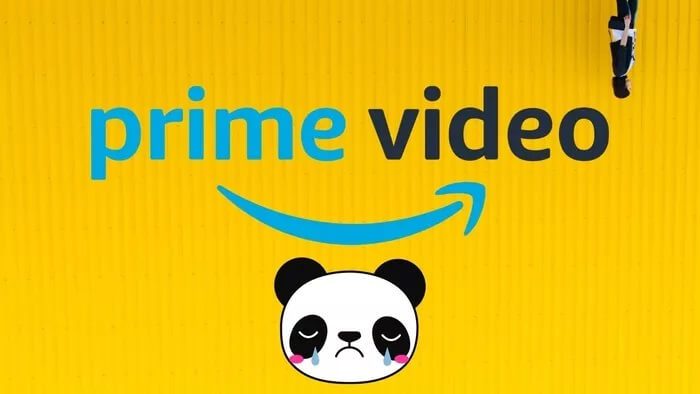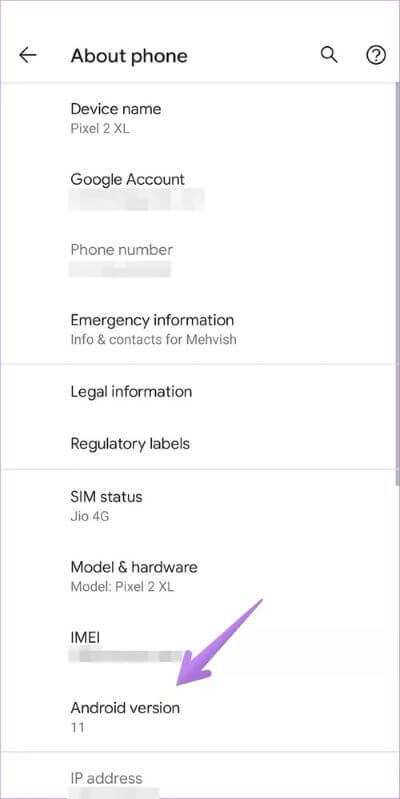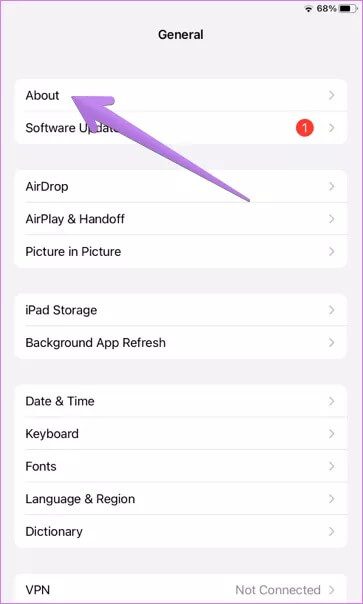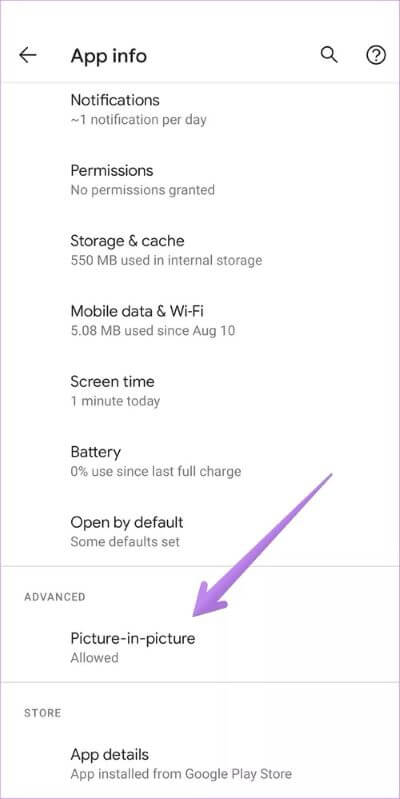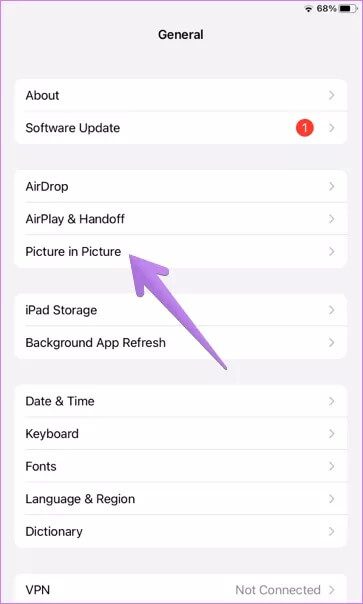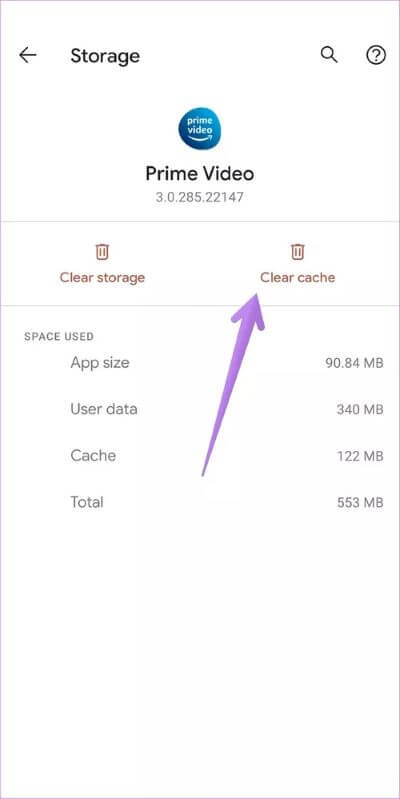Top 8 Fixes für Prime Video funktioniert nicht im Bild-in-Bild-Modus auf Android und iPhone
Normalerweise können Sie entweder ein Video im Browser ansehen oder eine andere App auf Ihrem Telefon öffnen. Mit dem Picture-in-Picture (PiP)-Modus können Sie ein Video in einem schwebenden Fenster ansehen, während Sie andere Anwendungen verwenden. Dies bedeutet, dass Sie einen Film oder eine Show von Amazon Prime Video ansehen können, während Sie schnell Ihre E-Mails durchsuchen. Leider ist die Bild-in-Bild-Funktion für viele Prime Video-Nutzer deaktiviert. Dieser Beitrag wird Ihnen helfen, die ordnungsgemäße Funktion des Bild-in-Bild-Modus wiederherzustellen, der auf Android und iPhone für die Prime Video-App nicht funktioniert.
Wenn der Bild-in-Bild-Modus aktiviert ist, werden Prime Video oder Videos von anderen Apps in einem schwebenden Fenster zusammengeklappt. Sie können es auf dem Bildschirm verschieben und zum Abspielen oder Anhalten des Videos verwenden. Der Bild-in-Bild-Modus bietet eine großartige Möglichkeit zum Multitasking zwischen Apps auf Android und iPhone.
Schauen wir uns die Lösungen an.
1. Starten Sie das Telefon neu
Das erste, was Sie tun sollten, ist Ihr Android-Telefon oder iPhone einmal neu zu starten. Oftmals kann das Problem nur vorübergehend sein und ein Neustart des Telefons funktioniert wie ein Zauber.
2. Prüfen Sie die notwendigen Voraussetzungen
Der Bild-in-Bild-Modus für Amazon Prime-Video funktioniert nur auf eingeschränkten Geräten. Bei Android-Telefonen muss auf Ihrem Telefon Android 8.0 Oreo oder höher ausgeführt werden. Ebenso erfordert der Bild-in-Bild-Modus iOS 14 auf zumindest auf dem iPhone.
Um Ihre Android-Version zu überprüfen, gehen Sie auf Ihrem Android-Telefon zu Einstellungen > System > Info. Die Softwareversionsnummer wird unter der Android-Version aufgeführt.
Gehen Sie auf dem iPhone zu Einstellungen > Allgemein > Info. Prüfen Sie die unter dem Eintrag Version aufgeführte Softwareversion.
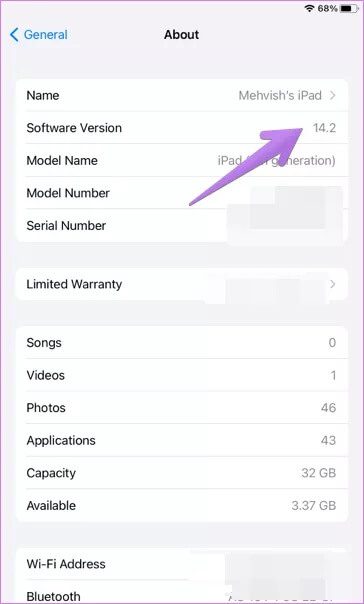
3. Aktivieren Sie den BILD-IN-BILD-Modus
Um den Bild-in-Bild-Modus für viele Apps zu verwenden, müssen Sie ihn zuerst in den Einstellungen des Telefons aktivieren. Auf Android ist die Einstellung für jede App separat verfügbar. Unter iOS gibt es jedoch eine globale Bild-in-Bild-Einstellung, die aktiviert werden muss.
Um den Bild-in-Bild-Modus auf Android für Amazon Prime Video zu aktivieren, öffnen Sie die Einstellungen auf Ihrem Telefon und gehen Sie zu Apps. Tippen Sie unter Alle Apps auf Prime Video. Suchen Sie eine Bild-in-Bild-Einstellung. Wenn Sie es nicht sehen, klicken Sie auf Erweitert > Bild-in-Bild. Aktivieren Sie den Schalter neben „Bild in Bild zulassenoder 'Berechtigung zulassen'. Wenn es bereits ausgeführt wird, deaktivieren Sie es und aktivieren Sie es dann erneut. Starten Sie Ihr Telefon neu.
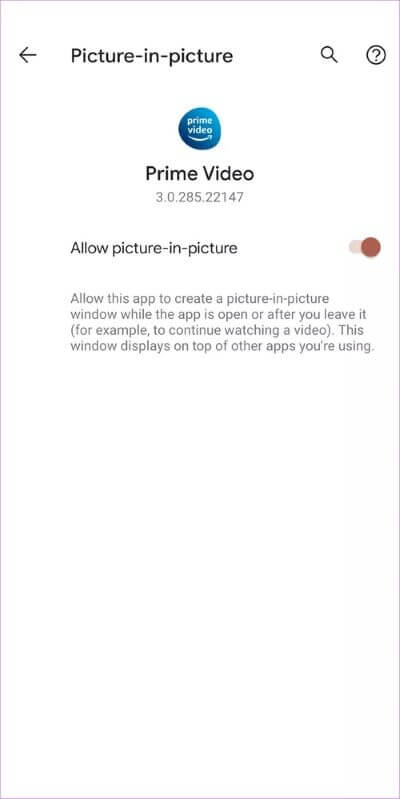
Profi-Tipp: Sie können den Bild-in-Bild-Modus für Prime Video aktivieren, indem Sie zu Einstellungen > Apps > Sonderzugriff > Bild-in-Bild > Prime Video gehen.
Um den Bild-in-Bild-Modus auf Ihrem iPhone zu aktivieren, gehen Sie zu Einstellungen > Allgemein > Bild-in-Bild. Aktivieren Sie den Schalter neben Bild-in-Bild automatisch starten. Falls beim Aktivieren des Bild-in-Bild-Modus Probleme auftreten, lesen Sie unsere ausführliche Anleitung Informationen zum Aktivieren oder Deaktivieren des Bild-in-Bild-Modus auf dem iPhone und iPad.
4. Verwenden Sie den Bild-in-Bild-Modus richtig
Sobald Sie die Bild-in-Bild-Einstellung aktiviert haben, ist es an der Zeit, sie richtig zu verwenden. mach dir keine Sorgen. Es ist nicht schwer, Sie müssen nur auf bestimmte Dinge achten.
Drücken Sie während der Wiedergabe eines Prime-Videos die Home-Taste auf Ihrem Telefon (sofern verfügbar) oder verwenden Sie die Wischgeste, um zum Home-Bildschirm zu gelangen. Das Video wird automatisch zu einem schwebenden Eckfenster verkleinert und wird weiter abgespielt, wenn Sie dies tun.
Wenn nicht, sollten Sie überprüfen, ob das Video abgespielt wird, wenn Sie versuchen, zum Startbildschirm zu gelangen. Wenn das Video angehalten oder noch nicht gestartet wurde, wird der Bild-in-Bild-Modus nicht aktiviert.
Tipp: Sind Sie neu in der Welt der Bild-in-Bild auf dem iPhone? Siehe unseren Leitfaden über So verwenden Sie den Bild-in-Bild-Modus auf dem iPhone.
5. Aktualisieren Sie die App
Bild-in-Bild funktioniert nicht in Prime Video kann an einem Fehler in der App selbst liegen. Aktualisieren Sie also die Prime Video-App auf Ihrem Android-Telefon und iPhone über die jeweiligen App-Stores.
6. Cache LÖSCHEN (NUR ANDROID)
Auf Android-Handys sollten Sie den klassischen Trick ausprobieren, um den Cache der Prime Video-App zu leeren. Beachten Sie, dass durch das Löschen des Caches keine personenbezogenen Daten gelöscht werden. Sei es in anderen Apps oder der Prime Video App. Ihre heruntergeladenen Prime Video-Videos, Profile und andere Dinge bleiben also gleich.
Um den Cache der Prime Video-App zu leeren, öffnen Sie die Telefoneinstellungen und gehen Sie zu Apps. Klicken Sie auf Prime-Video. Tippen Sie dann auf Speicher und tippen Sie auf die Schaltfläche Cache löschen. Starten Sie das Telefon neu und versuchen Sie dann, das Video in den PiP-Modus zu versetzen.
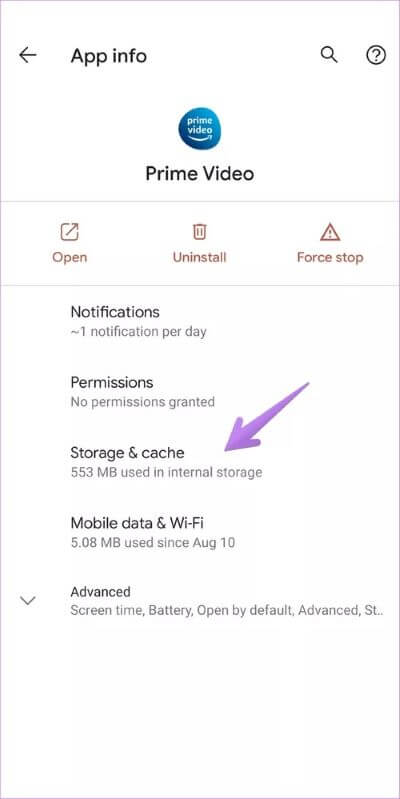
Tipp: das kannst du auch Löschen Sie die Daten der Prime Video-App. Dadurch werden jedoch alle heruntergeladenen Videos von Amazon Prime gelöscht und die App-Einstellungen auf ihre Standardwerte zurückgesetzt.
7. Deaktivieren Sie den Dunkelmodus
Dieser Fix mag etwas seltsam erscheinen, aber es kann nicht schaden, ihn auszuprobieren. Einige Prime Video-Benutzer haben vorgeschlagen, dass der Bild-in-Bild-Modus für alle Apps reibungslos funktioniert, wenn der Dunkelmodus auf ihren Telefonen deaktiviert und dann wieder aktiviert wird.
Um den Dunkelmodus auf Android zu deaktivieren, gehen Sie zu Einstellungen > Anzeige > Dunkelmodus. Gehen Sie auf dem iPhone zu Einstellungen > Anzeige und Helligkeit. Hier können Sie zwischen Hell- und Dunkelmodus für Ihr iPhone wählen.
8. Deinstallieren Sie die App
Wenn die Dinge immer noch nicht funktionieren, sollten Sie Deinstallieren Sie die Prime Video-App vorübergehend und installieren Sie sie dann erneut.
Um die App auf Ihrem Android-Telefon zu deinstallieren und neu zu installieren, öffnen Sie den Play Store und suchen Sie nach Prime Video. Tippen Sie unten in der Prime Video-App auf die Schaltfläche Deinstallieren. Suchen Sie nach der Deinstallation erneut im Play Store nach Prime Video und installieren Sie die App.
Berühren und halten Sie auf einem iPhone das App-Symbol auf dem Startbildschirm. Tippen Sie auf das Kreuzsymbol oder die Option App löschen, um die App zu entfernen. Um es erneut zu installieren, suchen Sie im App Store nach Prime Video und klicken Sie auf die Schaltfläche Installieren.
Profi-Tipp: Auf dem iPhone Sie können die App entladen Auch anstatt es zu löschen. Dadurch bleiben Ihre Daten aus der App.
davonschweben
Wir hoffen, dass die oben genannten Korrekturen Ihnen helfen, die ordnungsgemäße Leistung von Bild-in-Bild für Prime Video wiederherzustellen. Wenn das Problem weiterhin besteht, können Sie es versuchen Setzen Sie die App-Einstellungen auf Android-Telefonen zurück. Sobald Sie den Bild-in-Bild-Modus wiederhergestellt haben, sehen Sie sich 10 beliebte Prime Video-TV-Sendungen an, die Sie sich ansehen müssen.